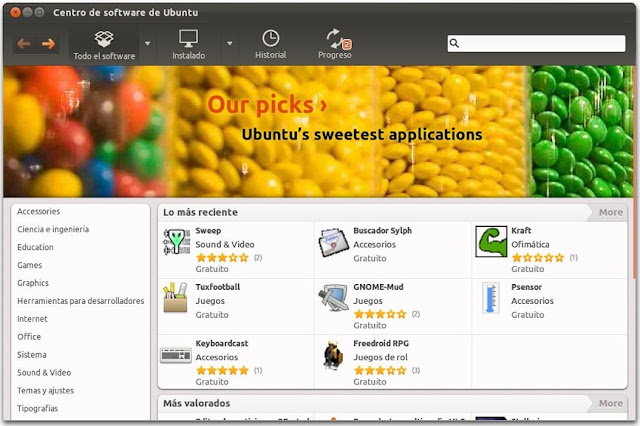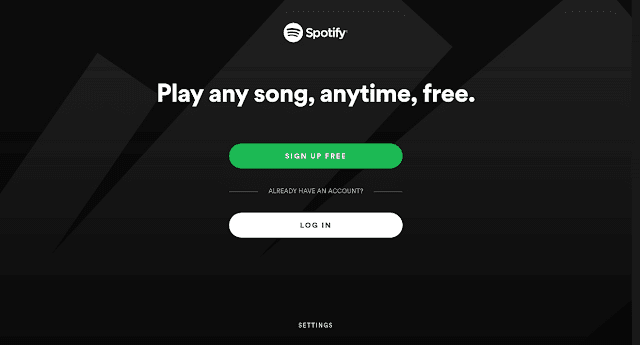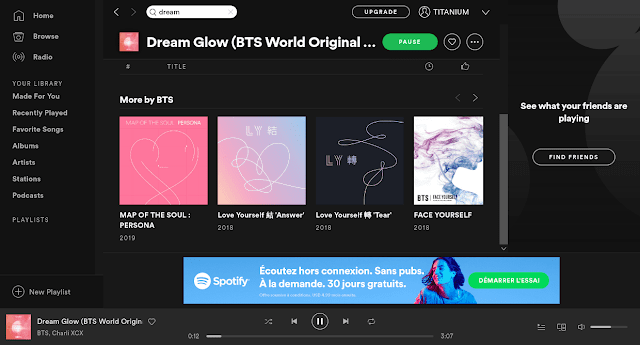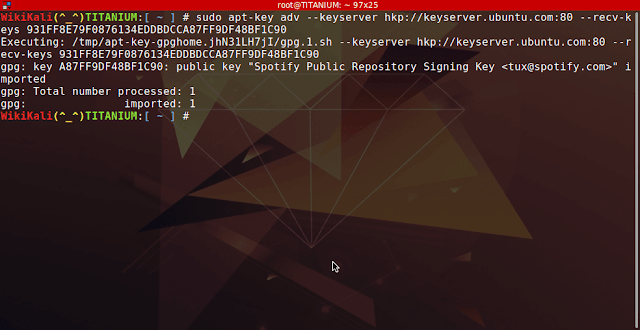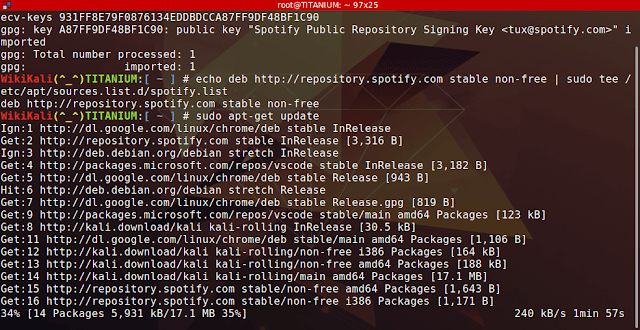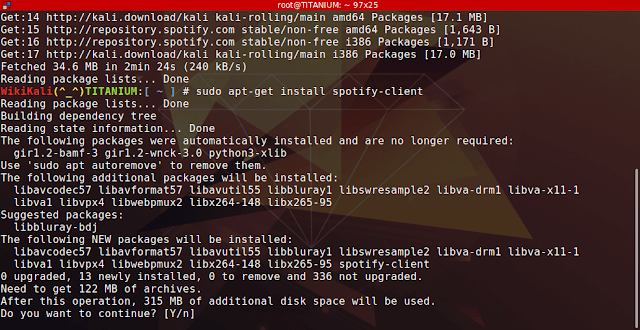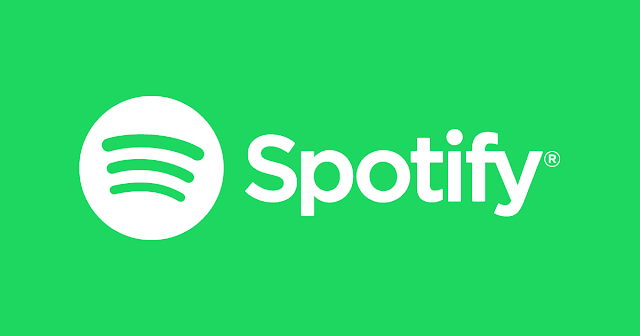
ماهو برنامج سبوتيفاي Spotify ؟
سبوتيفاي هي خدمة سويدية تجارية لبث الموسيقى ، التدوين الصوتي و الفيديوهات، توفر محتوى إدارة حقوق رقمية محمي من شركات التسجيلات وشركات الميديا. الخدمة متاحة في أغلب الأمريكتين، أوروبا الغربية وأوقيانوسيا [ويكيبيديا].- تعتبر سبوتيفاي أكثر خدمات بث الموسيقى شعبية هذه الأيام. بينما يمكنك الاستماع إليها عبر واجهة الويب الخاصة به، يمكنك أيضًا تثبيت تطبيق سطح المكتب الخاص Spotify في انظمة مختلفة وما يهمنا هو نظام Linux.
- يعتبر مشغل سطح المكتب Spotify-desktop أفضل من مشغل الويب لأنك لا تواجه خطر إغلاق المتصفح عن طريق الخطأ.
- باستخدام مشغل سطح المكتب ، يمكنك أيضًا استخدام مفاتيح الوسائط على لوحة المفاتيح لتغيير أو إيقاف/تشغيل الأغاني مؤقتًا.
- يستخدم مشغل سطح المكتب أيضًا لتزويدك ببعض الميزات الإضافية مثل الاستماع إلى الموسيقى المحلية في Spotify أو مزامنة الموسيقى المحلية مع خادم Spotify أو مزامنة الموسيقى المحلية مع iPhone أو iPod أو أجهزة محمولة أخرى.
في هذا المقال، سنرى كيفية تثبيت سبوتيفاي على نظام أوبنتو-Ubuntu وغيرها من التوزيعات القائمة على دبيان مثل الكالي لينكس, Linux Mint و Elementary OS و Bodhi إلخ.
- سنتعرف على طريقتان لتثبيت سبوتيفاي على نظام لينكس اوبنتو و Linux-Mint وتوزيعات لينكس الأخرى.
الطريقة 1: تثبيت Spotify في أوبونتو باستخدام snap-store[مستحسن]
أصدرت سبوتيفاي حزمة سناب مؤخرًا. مما يعني أنه يمكن الآن تثبيت Spotify بسهولة في أي توزيعة لينكس تدعم snap-store.يمكن لمستخدمي Ubuntu-20.04 و 18.04-Ubuntu تحميل سبوتيفاي مباشرة حيث تتوفر حزمة سناب.
إذا لم يكن برنامج snap-store لديك ، فقم بتثبيته باستخدام الأمر التالي:
sudo apt-get install snapdثم يمكنك تثبيت تطبيق Spotify من خلال برنامج snap-store باستخدام هذا الأمر:
sudo snap install spotifyبمجرد التثبيت ، يمكنك العثور عليه في قائمة التطبيقات.
عندما تبدأ تشغيله للمرة الأولى ، سيطلب منك تسجيل الدخول. Log-in Spotify
يتكامل تطبيق Spotify بشكل جيد مع نظام سطح المكتب Ubuntu. لا يضيف خيار التحكم في الوسائط في قائمة الصوت ولكنك تدعم مفاتيح الوسائط على نظامك. مما يعني أنه يمكنك التحكم فيه باستخدام مفاتيح الكيبورد (تشغيل / إيقاف مؤقت والأمام/الخلف).
الطريقة 2: تثبيت Spotify في Ubuntu و Linux-Mint باستخدام Deb Package
لتثبيت تطبيق سطح المكتب Spotify ، افتح الطرفية (Ctrl + Alt + T) واستخدم الأوامر التالية:1- إضافة مفتاح GPG للمستودع
sudo apt-key adv --keyserver hkp://keyserver.ubuntu.com:80 --recv-keys 931FF8E79F0876134EDDBDCCA87FF9DF48BF1C90سيؤدي ذلك إلى إضافة مفتاح GPG للمستودع في قائمة مصادر البرمجيات.
2- إضافة مستودع spotify-repository
echo deb http://repository.spotify.com stable non-free | sudo tee /etc/apt/sources.list.d/spotify.list
3- تحديث المستوعات على لينكس:
sudo apt-get update
4- تثبيت تطبيق سبوتيفاي spotify-client
sudo apt-get install spotify-clientهذا كل ما عليك القيام به.
يمكنك بدء تشغيل Spotify بالبحث عنه Unity Dash (في Ubuntu). إنه يدمج جيدًا في بيئة أوبونتو.
آمل أن يكون هذا المقال تثبيت سبوتيفاي على لينكس اوبنتو ومنت والكالي لينكس
قد ساعدك على تثبيت عميل سطح المكتب Spotify في أوبونتو وأنظمة تشغيل Linux الأخرى.
إذا لم يكن برنامج سبوتيفاي متاحًا في بلدك ، فيمكنك استخدام خدمة VPN للوصول إلى المحتويات المحظورة في بلدك بما في ذلك Spotify و Hulu و Britbox وما إلى ذلك.
تحميل سبوتيفاي على الاندرويد
تحميل سبوتيفاي على الويندوز
آمل أن يكون هذا المقال تثبيت سبوتيفاي على لينكس اوبنتو ومنت والكالي لينكس
قد ساعدك على تثبيت عميل سطح المكتب Spotify في أوبونتو وأنظمة تشغيل Linux الأخرى.
إذا لم يكن برنامج سبوتيفاي متاحًا في بلدك ، فيمكنك استخدام خدمة VPN للوصول إلى المحتويات المحظورة في بلدك بما في ذلك Spotify و Hulu و Britbox وما إلى ذلك.